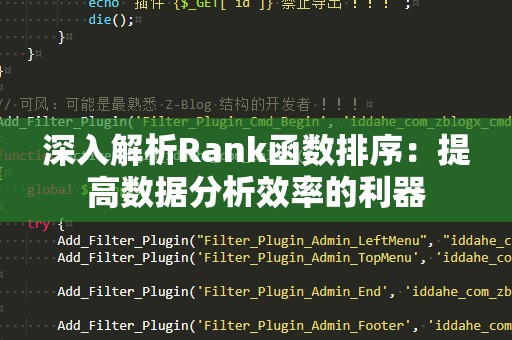作为数据分析中的常见工具,Excel的“SUMPRODUCT”函数被许多人忽视,但实际上,它的强大功能让许多看似复杂的计算变得简洁易行。不管是财务分析、销售数据处理,还是日常工作中的数据整理,“SUMPRODUCT”都能大展身手。SUMPRODUCT到底是什么?它又是如何帮助我们提高工作效率的呢?我们将详细探讨。
1.什么是“SUMPRODUCT”函数?

“SUMPRODUCT”函数是Excel中的一个数组函数,英文全称是“SumofProducts”,意思是“乘积之和”。它可以在给定的多个数值数组中,计算相应位置的数值乘积并求和。这个函数最大的优势在于,它能够同时处理多个条件,进行更复杂的数值计算。与常见的SUM、AVERAGE等函数不同,SUMPRODUCT不仅仅是对数值求和,它能对数组中的每一对数值进行乘法运算,然后将这些乘积加总,提供更强大的灵活性。
2.SUMPRODUCT的基本语法
SUMPRODUCT的基本语法结构非常简单:
=SUMPRODUCT(array1,[array2],[array3],…)
其中,array1、array2、array3等为需要计算的数组。SUMPRODUCT会对这些数组对应位置的元素进行乘积运算,然后将结果求和。需要注意的是,这些数组的长度必须相同,否则会导致错误。
3.SUMPRODUCT的基本使用
假设你有以下两个数据列:
|产品|销售数量|单价|
|------|----------|-------|
|A|10|15|
|B|20|30|
|C|30|25|
如果你想计算总销售额,传统的方法可能是“销售数量”列与“单价”列对应相乘,然后求和。但是,使用SUMPRODUCT函数,你只需输入以下公式:
=SUMPRODUCT(B2:B4,C2:C4)
这个公式会首先计算每一行的销售数量与单价的乘积(例如,A产品为10×15=150),然后将所有的乘积加起来,最终给出总销售额。使用SUMPRODUCT,所有计算过程可以在一个公式中完成,简洁且高效。
4.SUMPRODUCT的高级用法
除了基本的乘积求和,SUMPRODUCT还支持更加复杂的运算和条件筛选。我们将介绍如何利用SUMPRODUCT进行条件判断和多重条件运算。
4.1使用SUMPRODUCT进行条件计算
假设你现在有一张表格,记录了不同地区的销售数据,包括销售数量、销售额以及地区信息:
|地区|销售数量|销售额|
|-------|----------|---------|
|华东|100|1500|
|华北|200|3000|
|华南|150|2000|
|华东|120|1800|
如果你想计算“华东”地区的总销售额,使用SUMPRODUCT可以这样写:
=SUMPRODUCT((A2:A5="华东")*(B2:B5))
这里,(A2:A5="华东")会生成一个布尔值数组,表示哪些行的地区是“华东”。然后,它与“销售数量”列相乘(乘法中布尔值为“真”时为1,其他为0),最终计算出符合条件的销售数量的总和。
4.2多条件筛选
如果你想根据多个条件进行筛选(例如,计算“华东”地区且销售数量大于100的销售额),可以使用类似以下公式:
=SUMPRODUCT((A2:A5="华东")*(B2:B5>100)*(C2:C5))
在这个公式中,除了地区条件外,还增加了“销售数量大于100”的条件。通过这种方式,你能够在一个公式中同时处理多个筛选条件,提升工作效率。
5.总结
在数据处理和分析过程中,SUMPRODUCT函数可以帮助你快速完成多重条件的筛选和复杂的计算任务。无论是简单的乘积求和,还是结合多个条件的复杂计算,SUMPRODUCT都能为你的Excel工作提供极大的便利。接下来的部分将继续介绍更多SUMPRODUCT的应用技巧,帮助你进一步掌握这一强大工具。
6.SUMPRODUCT的其他应用技巧
除了前面提到的基本和条件计算,SUMPRODUCT还有很多令人惊叹的高级技巧,能够应对更为复杂的数据分析任务。
6.1利用SUMPRODUCT进行加权平均数计算
在某些数据分析任务中,你可能需要计算加权平均数。比如,假设你有不同产品的评分数据,且每个产品的评分权重不同,你可以使用SUMPRODUCT来计算加权平均数。
假设你有以下数据:
|产品|评分|权重|
|------|------|-------|
|A|80|2|
|B|90|3|
|C|85|1|
要计算加权平均数,你可以使用如下公式:
=SUMPRODUCT(B2:B4,C2:C4)/SUM(C2:C4)
此公式首先计算每个评分与权重的乘积之和,然后将结果除以权重的总和,从而得到加权平均数。
6.2使用SUMPRODUCT进行多维度的数组运算
当数据表格包含多个维度时,SUMPRODUCT也能轻松处理。假设你有一个包含产品、月份和销售数量的多维表格,想要计算某个月份所有产品的销售总额,可以这样写:
=SUMPRODUCT((A2:A100="产品A")*(B2:B100="1月")*(C2:C100))
这个公式结合了产品名、月份以及销售数量,计算了特定条件下的销售额。你甚至可以进一步扩展,加入更多的条件,进行更为复杂的分析。
6.3高效处理缺失值和错误数据
在实际数据分析中,可能会遇到缺失值或错误数据,这时SUMPRODUCT也能派上用场。比如,假设你需要计算销售数量和单价的乘积之和,但某些数据可能缺失或无效。你可以使用IFERROR函数结合SUMPRODUCT来避免错误值影响结果:
=SUMPRODUCT(IFERROR(B2:B10,0),IFERROR(C2:C10,0))
这个公式会将任何错误数据替换为0,从而确保SUMPRODUCT不会因为错误数据而产生不准确的结果。
7.总结:为何学习SUMPRODUCT?
SUMPRODUCT是一个非常强大的Excel函数,其灵活性使得它适用于多种不同的工作场景。无论是日常的数据处理、财务报表分析,还是更复杂的条件筛选、加权计算,SUMPRODUCT都能提供强大的支持。通过灵活运用SUMPRODUCT,你不仅可以简化计算过程,还能够提高工作效率,避免繁琐的手工操作。
掌握SUMPRODUCT函数,能够让你在数据分析的道路上如虎添翼,不仅能节省时间,还能减少出错的可能性。无论是初学者还是进阶用户,学习并深入掌握SUMPRODUCT,必定会大大提升你的Excel操作水平。
如果你还没有充分利用SUMPRODUCT,赶快动手试试吧!相信你会在使用过程中发现更多的便捷和惊喜。